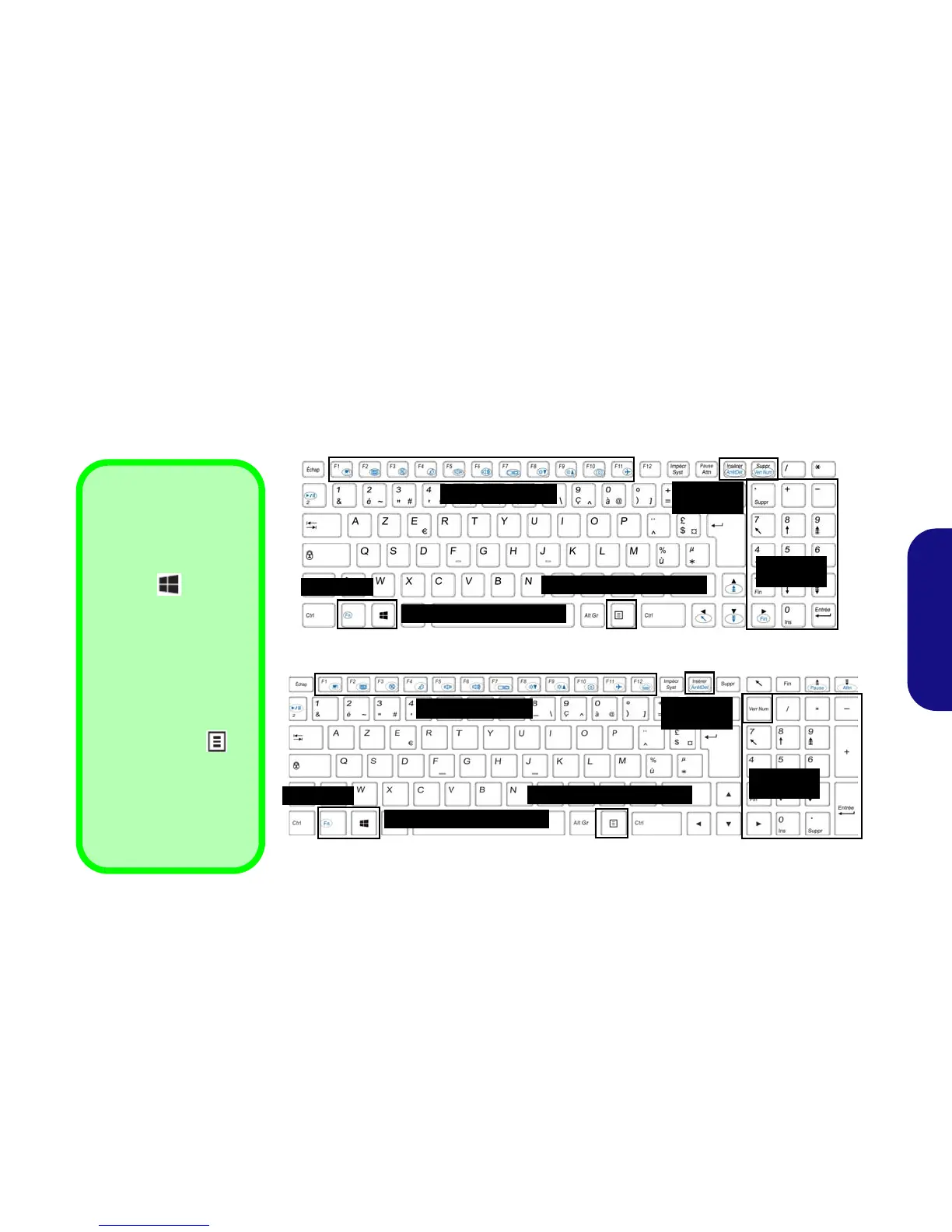65
Français
Clavier
Le clavier est doté d'un pavé numérique intégré pour une saisie des données numériques plus facile. Le fait d'appuyer sur Fn
+ Verr Num (Modèles A & B)/Verr Num (Modèles C & D) active ou désactive le pavé numérique. Il est également doté
de touches fonction pour vous permettre de changer instantanément de mode opérationnel.
(Claviers lumineux seulement) Le niveau d'éclairage du clavier peut être réglé, ou allumé/éteint, à l'aide des touches Fn +
F12.
Figure 4 - Clavier
n Keys
Numeric
Keypad
Numeric
Keypad
Touche Logo de Windows
Touche Menu/Application
Raccourci clavier du logo
de Windows
Utilisez la combinaison des
touches Touche Logo de
Windows + D pour
passer de l'écran d'accueil
au bureau de Windows.
Raccourci clavier de
Menu/Application
Lorsque l'application Bu-
reau est activée, vous pou-
vez utiliser la touche
Menu/Application du
clavier pour effectuer un
clic droit de souris. Dans
l'écran d'accueil cette fonc-
tion est utile pour afficher
rapidement la barre Per-
sonnaliser.
Touches Fonction
Touche Fn
Pavé
numérique
Verr Num &
ArrêtDét
Touche Logo de Windows
Touche Menu/Application
Touches Fonction
Touche Fn
Pavé
numérique
Verr Num &
ArrêtDét
Modèles A & B
Modèles C & D